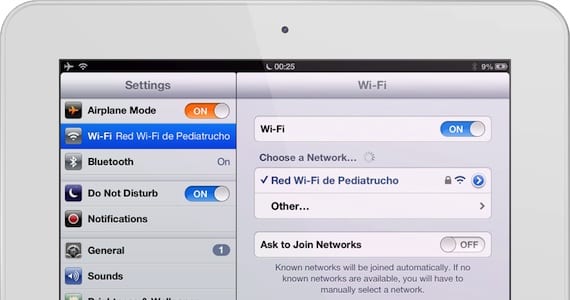
Obwohl Sie iOS schon lange verwenden, können Sie immer ins Bett gehen und etwas Neues wissen. Die Optionen, die das mobile Betriebssystem von Apple in seinen Einstellungen oder in den vorinstallierten Anwendungen bietet, sind unzählig. einige etwas komplexund andere so grundlegend, dass es unmöglich erscheint, dass Sie vor etwas so Einfachem nicht realisiert haben. Dies ist beim folgenden "Trick" der Fall. Wie du weißt, Der Flugzeugmodus deaktiviert alle Funkübertragungen von Ihrem Gerät: WiFi, Bluetooth, Sprach- und Datenverbindung. Dies ist eine fast obligatorische Option, da Sie diesen Modus in vielen Situationen aktivieren müssen, um Interferenzen mit anderen Geräten zu vermeiden, wie dies zu bestimmten Zeiten beim Fliegen mit dem Flugzeug der Fall ist, daher der Name. Die Tatsache, dass wir den Flugzeugmodus aktivieren, bedeutet jedoch nicht, dass wir ein Gerät ohne Konnektivität haben.
Nach der Aktivierung ist die gesamte drahtlose Kommunikation deaktiviert. Sie können jedoch WLAN und Bluetooth aktivieren, um eine Verbindung zu einem öffentlichen Netzwerk oder einer Bluetooth-Tastatur herstellen zu können. Sie behalten daher das Datennetz und das Telefon deaktiviert (wenn es sich um ein iPhone handelt), können jedoch eine Verbindung zu den kostenlosen Wi-Fi-Netzwerken herstellen, die in immer mehr Flugzeugen vorhanden sind, oder bequem mit einer drahtlosen Tastatur arbeiten, während Sie an Ihrem Ziel ankommen . Es kann auch eine sehr nützliche Lösung sein, wenn wir im Ausland sind. Aktivieren Sie den Flugzeugmodus, um zu vermeiden, dass Roaming-Gebühren anfallen Wenn Sie eine Verbindung zu den Mobilfunknetzen eines anderen Landes herstellen, aber weiterhin die öffentlichen Wi-Fi-Netze, die Freisprech- oder die drahtlosen Kopfhörer verwenden können, ist dies sorglos, da kein Risiko besteht, dass die Mobilfunkrechnung in die Höhe schnellen kann.
Wussten Sie über diese Möglichkeit Bescheid? Welche anderen kleinen "Tricks" kennst du? Teile sie mit uns weil sicherlich etwas, von dem Sie denken, dass es sehr offensichtlich ist, vielen anderen Benutzern möglicherweise nicht bekannt ist.
Mehr Informationen - So verschieben Sie Nachrichten in verschiedene Postfächer in Mail
